Cómo arreglar Discord Lamento haber sido bloqueado
Publicado: 2023-12-11No entre en pánico si está bloqueado y no puede acceder a Discord. Puede resolver este problema sin esfuerzo utilizando las soluciones compartidas en este artículo.
Los amigos aumentan la diversión del juego. Por lo tanto, Discord te permite interactuar con tus amigos mientras juegas para hacerlos más divertidos. ¿Tu alegría se ha convertido en desesperación cuando Discord se disculpó con el mensaje de error “Lamento que te hayan bloqueado”?
En caso afirmativo, entendemos lo frustrante que puede ser esta experiencia. Sin embargo, ya que has llegado a este artículo, puedes respirar aliviado.
Este artículo le guiará a través de las mejores soluciones posibles para el mensaje "Lo sentimos, ha sido bloqueado". No puedes acceder al error de Discord. Sin embargo, antes de discutir las soluciones, siempre es mejor comprender qué puede haber causado este inconveniente.
Puedes resolver un problema mucho mejor si comprendes sus posibles causas. Por lo tanto, la siguiente sección comparte lo mismo.
Causas del error Discord "Lo siento, te han bloqueado"
A continuación se detallan los factores que pueden ser responsables del error de Discord que está experimentando.
- Problemas con el servidor de discordia
- Problemas de conexión a Internet
- Interferencia de las extensiones de Chrome
- El programa antivirus está interfiriendo con Discord.
Arriba están las posibles razones por las que te bloquearon en Discord sin violar ninguna regla ni realizar ninguna actividad sospechosa. Ahora, veamos las principales soluciones a este problema.
Cómo arreglar el mensaje de Discord "Lo siento, te han bloqueado"
Estas son las soluciones que puede aplicar para solucionar el problema "Lo siento, lo ha bloqueado". No puedes acceder al error de Discord.
Solución 1: reinicie la aplicación Discord
Antes de intentar soluciones relativamente complejas, reiniciar la aplicación es una solución fácil que puede intentar para corregir el mensaje de error bloqueado en Discord. Estos son los pasos que puedes seguir para hacerlo.
- Para empezar, haga clic derecho en el espacio vacío de la barra de tareas.
- En segundo lugar, elijaAdministrador de tareas de las opciones disponibles.
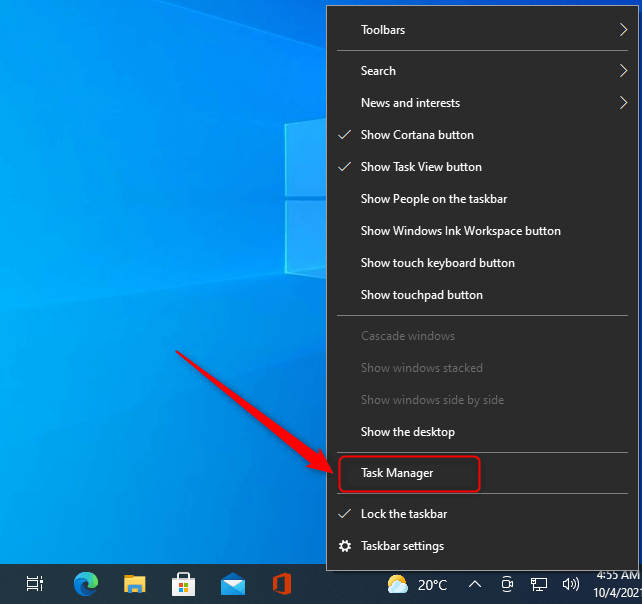
- Ahora, localice las tareas de Discord en curso.
- Haga clic derecho en la tarea de Discord yen Finalizar tarea una por una.
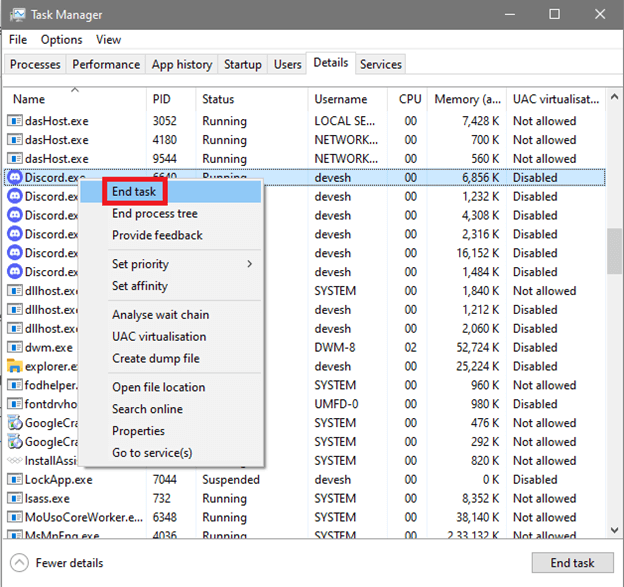
Lea también: Mejor bot musical de Discord
Solución 2: intente usar la versión de la aplicación móvil
Otra cosa sencilla que puedes hacer es iniciar sesión en Discord usando la aplicación móvil. Hacerlo puede ayudar a Discord a reconocer y desbloquear tus actividades si experimentas el mensaje de error "Lo siento, has sido bloqueado" de Discord. Puedes obtener la aplicación Discord desde este enlace.
Solución 3: eliminar las extensiones de Chrome
Algunas extensiones de Chrome interfieren con la funcionalidad de Discord, lo que genera problemas molestos como el mensaje "Has sido bloqueado" de Discord. Por lo tanto, estos son los pasos que puede seguir para eliminar las extensiones de Chrome no deseadas y solucionar el problema.
- En primer lugar, seleccioneel icono de rompecabezas de Chrome.
- Ahora, seleccione la opción para Administrar extensiones.
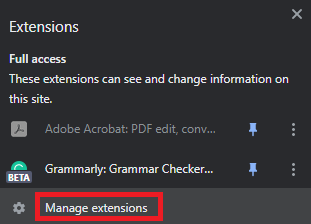
- Por último, puede desactivar o eliminar cualquier extensión sospechosa, no deseada y de proxy/VPN.
Lea también: Cómo reparar la instalación de Discord falló [resuelto]

Solución 4: deshabilite su antivirus temporalmente
Su software antivirus puede confundir a Discord como dañino para su computadora e interferir con su funcionamiento. Por lo tanto, puede desactivar temporalmente su software antivirus para resolver el problema. Puede encontrar las instrucciones para desactivar el software antivirus en su sitio web oficial.
Solución 5: intente reiniciar su enrutador
Reiniciar su enrutador puede solucionar los problemas de conexión a Internet y cambiar su dirección IP para ayudarlo a resolver el mensaje "Lo siento, ha sido bloqueado". No puedes acceder al error "Discord". Por lo tanto, puede seguir los pasos a continuación para reiniciar su enrutador y resolver el problema.
- En primer lugar, desconecte su módem y enrutador.
- Ahora, espere treinta segundos hasta que el enrutador y el módem se enfríen.
- Después de esperar 30 segundos, conecta el módem y enciéndelo.
- Espere pacientemente durante sesenta segundos.
- Después de esperar 60 segundos, conecte su enrutador y enciéndalo.
- Por último, espere al menos dos minutos antes de utilizar el enrutador y el módem.
Lea también: Cómo arreglar el micrófono Discord que no funciona en Windows 10, 11
Solución 6: desinstale Discord y vuelva a instalarlo
Desinstalar y reinstalar Discord soluciona las actualizaciones con errores y otros problemas que pueden haber provocado el error "Lo siento, te han bloqueado". Por lo tanto, estos son los pasos que puede seguir para desinstalar y reinstalar Discord y resolver el problema.
- Para empezar, haga clic derecho en elicono de Windows en la barra de tareas.
- En segundo lugar, elija Aplicaciones y funciones de las opciones disponibles.
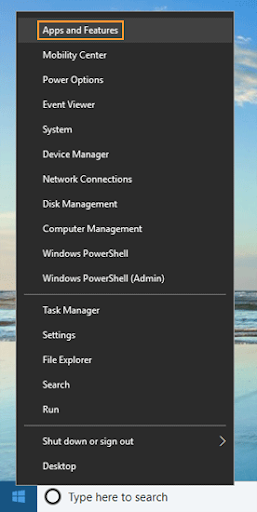
- Ahora, buscaDiscord y haz clic en él.
- Elija la opción Desinstalar .
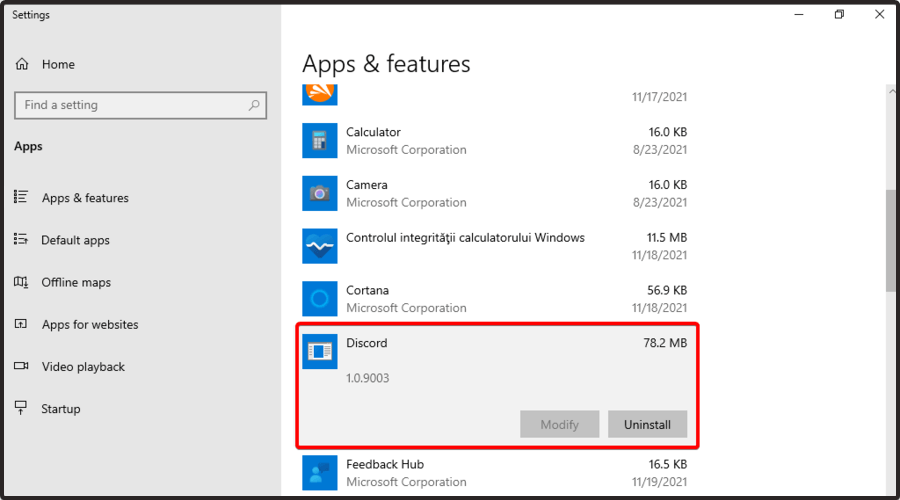
- Confirma la desinstalación de Discord.
- Espere a que se complete la desinstalación.
- Por último, puedes reinstalar Discord desde el sitio web oficial.
Solución 7: borre las cookies y el caché de su navegador
El caché y las cookies acumulados pueden activar el mensaje de Discord “Lo siento, has sido bloqueado. No puedes acceder al problema de Discord”. Por lo tanto, limpiar las cookies y el caché del navegador puede ayudar a resolver este problema. Puede seguir el proceso a continuación para hacerlo.
Nota: Aquí tomamos Google Chrome como ejemplo.Los pasos para borrar las cookies y el caché son más o menos los mismos en casi todos los navegadores.
- En primer lugar, navegue hasta el menú de kebab presente en la esquina superior derecha de la ventana de Chrome.
- En segundo lugar, elijaMás herramientas de las opciones en pantalla.
- Ahora, seleccione la opción para Borrar datos de navegación.
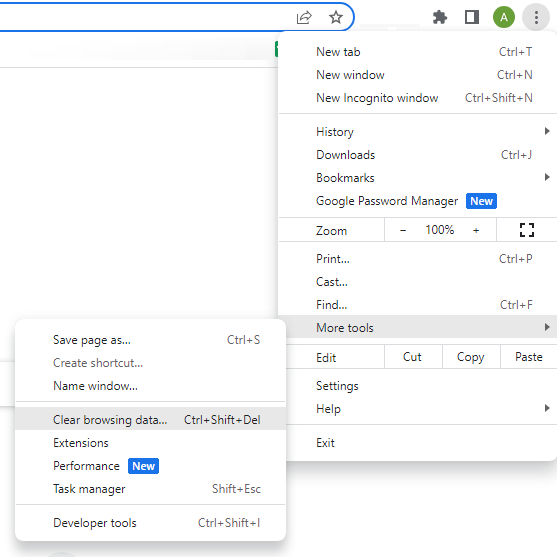
- SeleccioneTodo el tiempo de las opciones disponibles en el menú de rango de tiempo.
- Marque las casillas Cookies y otros datos del sitio e Imágenes y archivosen caché.
- Por último, haga clic en el botón Borrar datos .
Lea también: Cómo solucionar el problema de bloqueo de Discord en una PC con Windows
Solución 8: comuníquese con el soporte de Discord
Si ninguna de las soluciones anteriores resuelve su problema, puede comunicarse con el equipo de soporte de Discord como último recurso. Aquí tienes los pasos para hacerlo.
- En primer lugar, navegue hasta la página de soporte de Discord .
- En segundo lugar, desplácese hacia abajo hasta el final de la página para buscar y seleccionar la opción Ayuda y soporte técnico .
- Ahora, debe ingresar su dirección de correo electrónico y elegir su tipo de pregunta.
- Ingrese el tema y la descripción de su problema.
- Por último, envíe su solicitud y espere pacientemente a que Discord responda.
Problema de Discord "Lamento que te hayan bloqueado" resuelto
Este artículo le presentó varias soluciones para el mensaje "Lo sentimos, ha sido bloqueado". No puedes acceder al problema de Discord”. Puede comenzar a solucionar el mensaje de error con la primera solución y continuar avanzando hasta que se resuelva el problema.
Lea también: Cómo solucionar el error 'Se produjo un error de JavaScript en el proceso principal' en Discord {SOLUCIONADO}
Si necesita más ayuda para resolver este problema o tiene alguna sugerencia sobre este artículo, háganoslo saber a través de la sección de comentarios. Nos vemos pronto con otra guía técnica útil. Hasta entonces, esperamos que siga conectado con nosotros.
